안녕하세요.
(주)예스네트웍스입니다.

요즘 저희 (주)예스네트웍스로 문의주시는 내용 중 공유폴더가 안되서 연락주시는 고객님들이 많으신데요.
그만큼 업무를 할때 공유폴더 사용이 많고, 업무를 효율성있고 업무 능률이 향상될 수 있도록 공유폴더 사용이 보편화 되어있기때문에 글을 보시고 직접 해결해 보시는 것도 도움이 되실거라 생각이 들어 상세하게 포스팅을 작성해 보도록 하겠습니다.


먼저 바탕화면에 공유할 폴더를 만들어주세요.
*공유파일이라는 명칭을 통해 공유받는 분들이 더 잘 알 수 있도록 하면 좋겟네요.
폴더 속성으로 들어가주세요.

속성에 들어가셔서 공유(S)를 눌러주세요.
기존의 공유 파일이나 폴더를 사용하시는 경우 Evryone / Guest 명칭이 있을거구요.
없으실 경우 Evryone / Guest 추가해주시면 됩니다.
추가 후 사용자 권한 수준을 읽기 /쓰기로 변경해주세요.
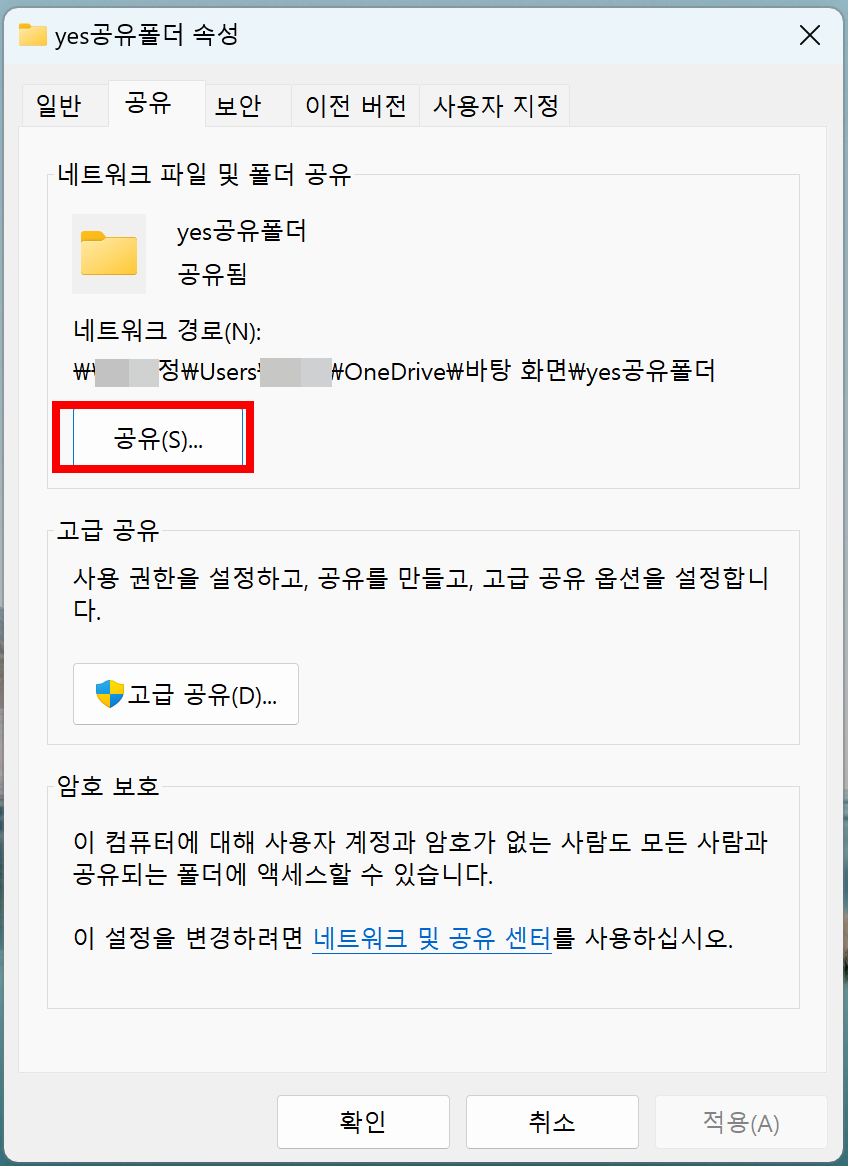
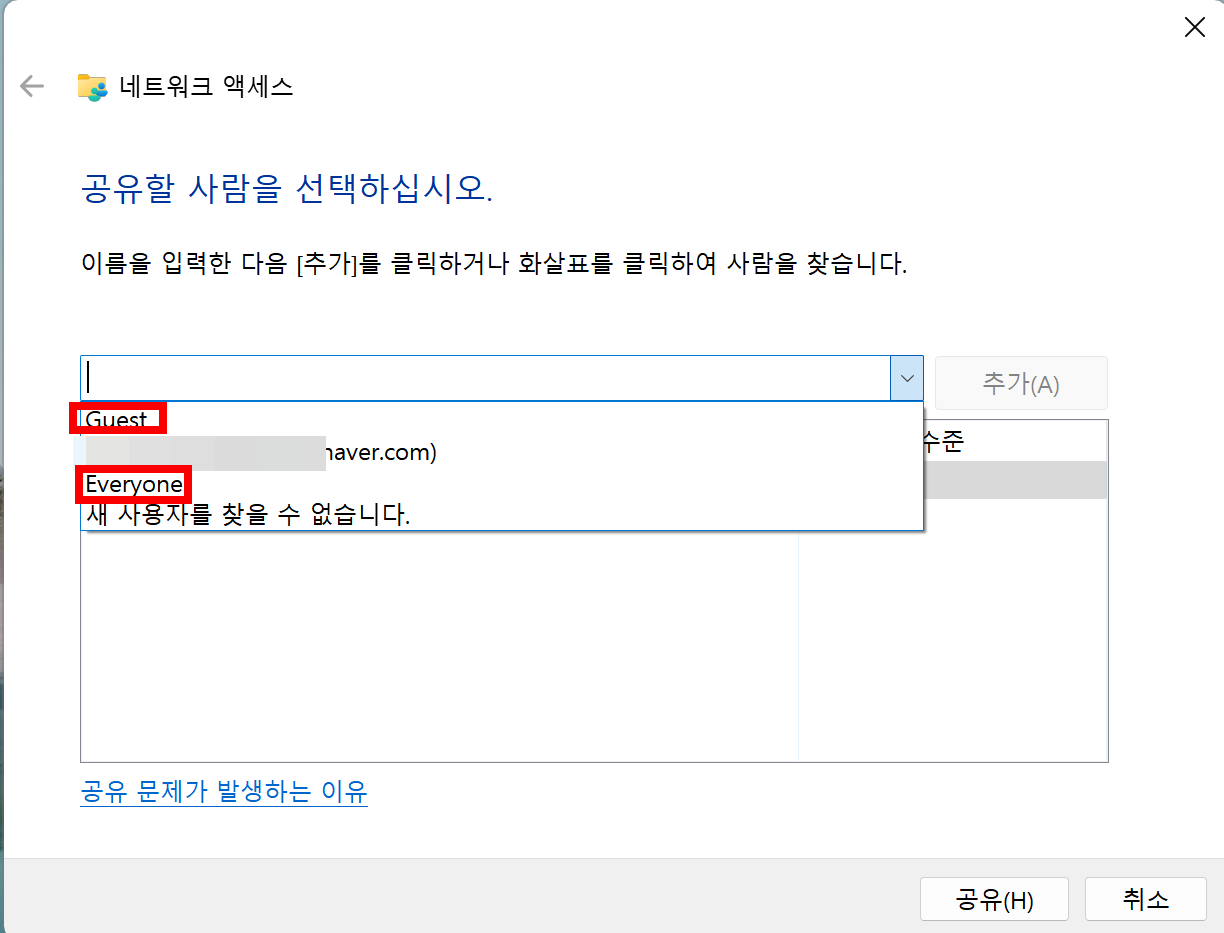
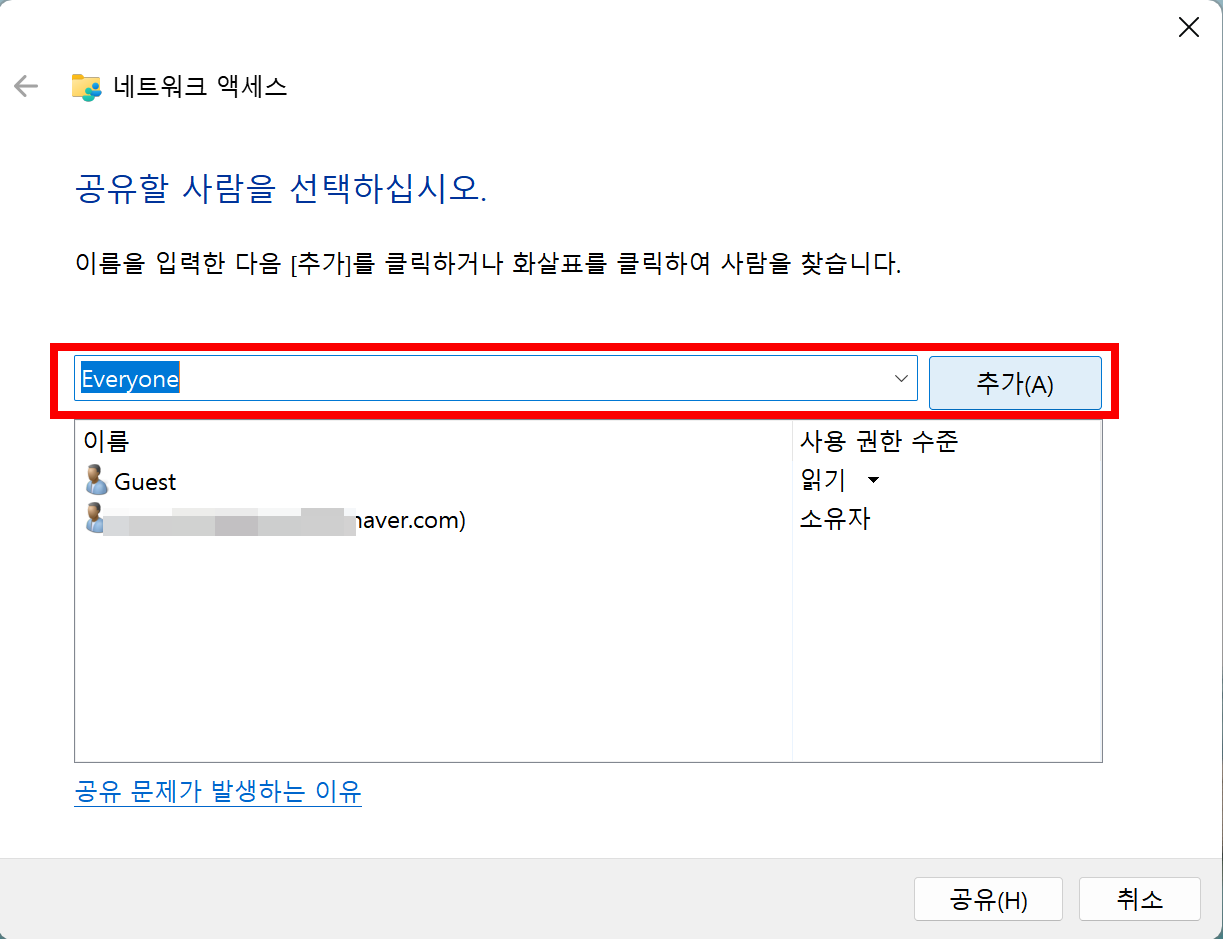
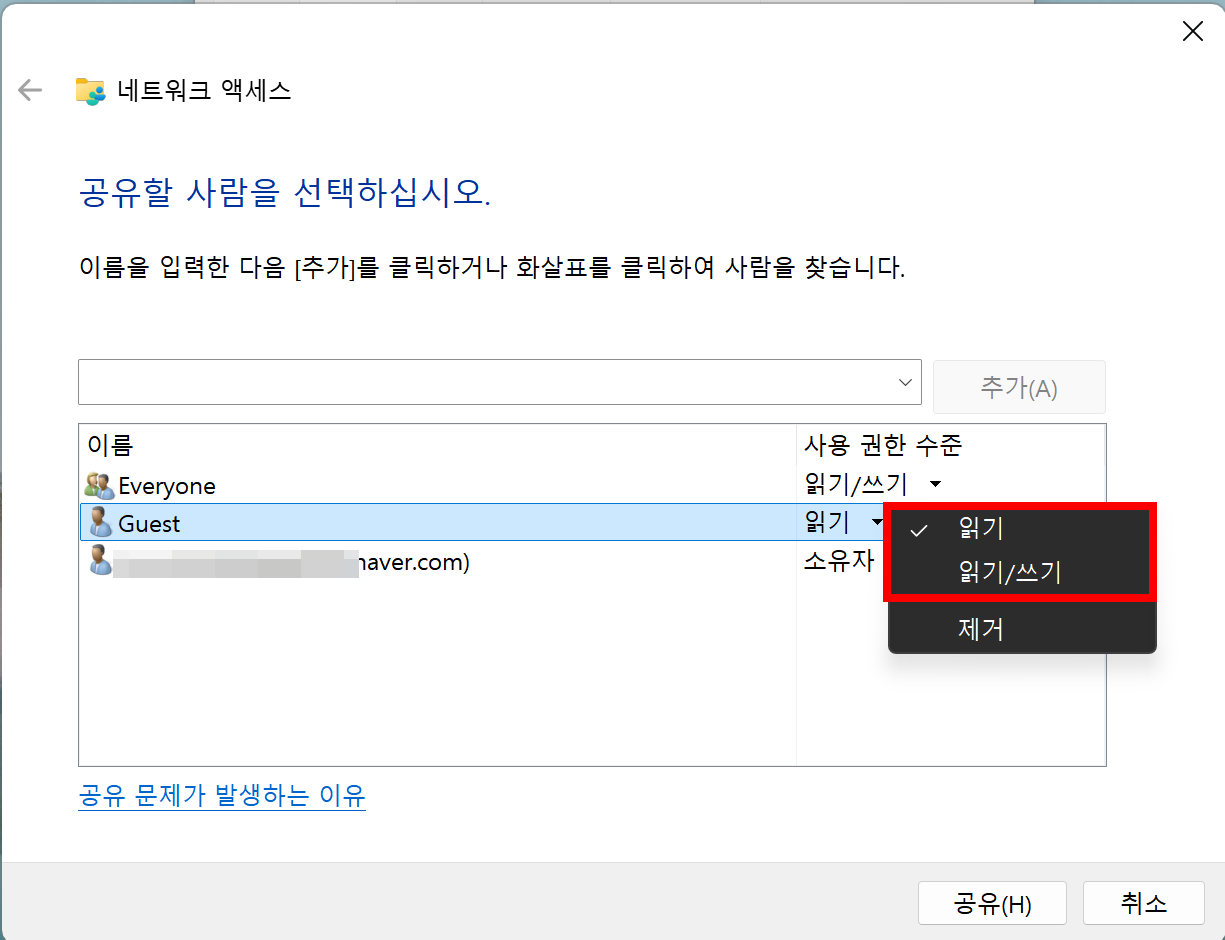
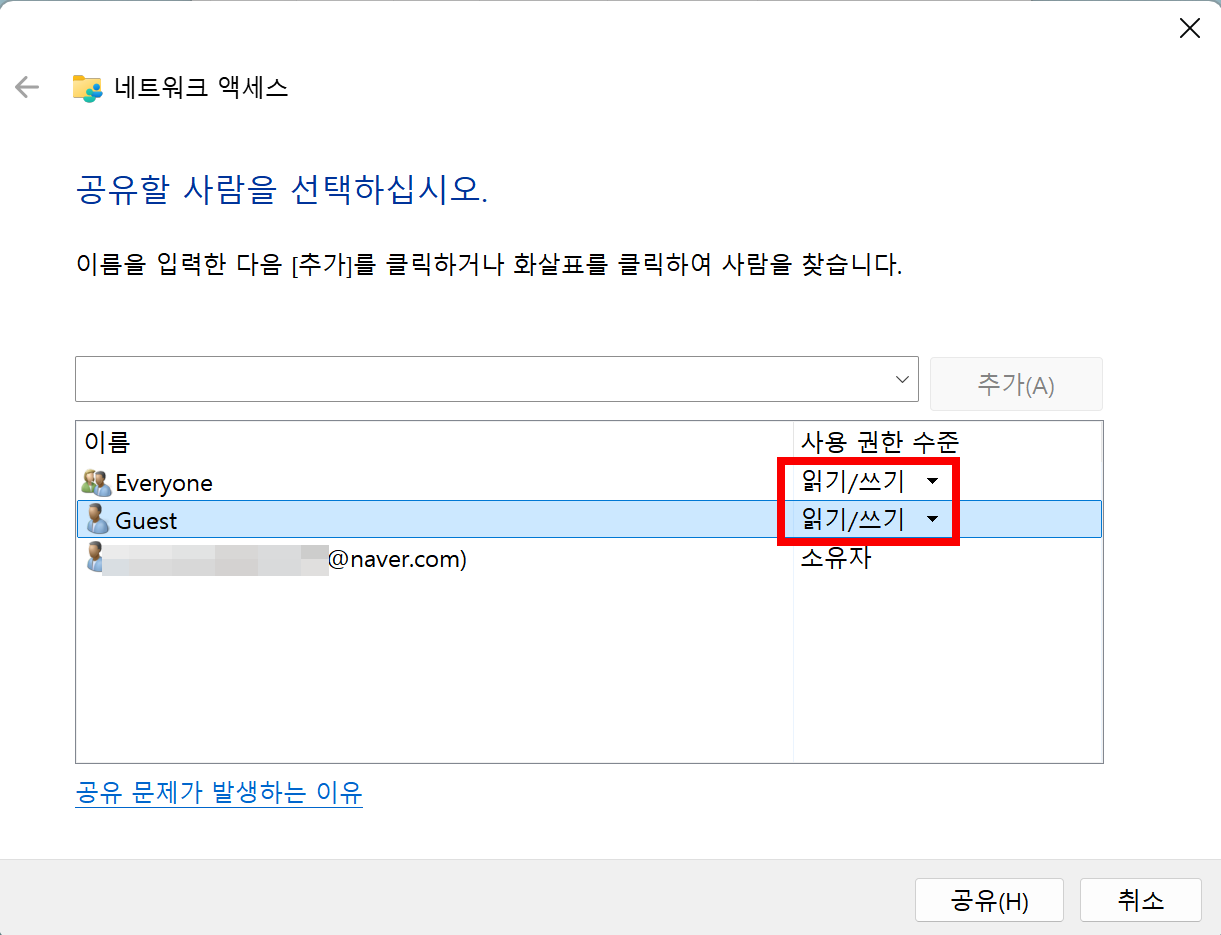
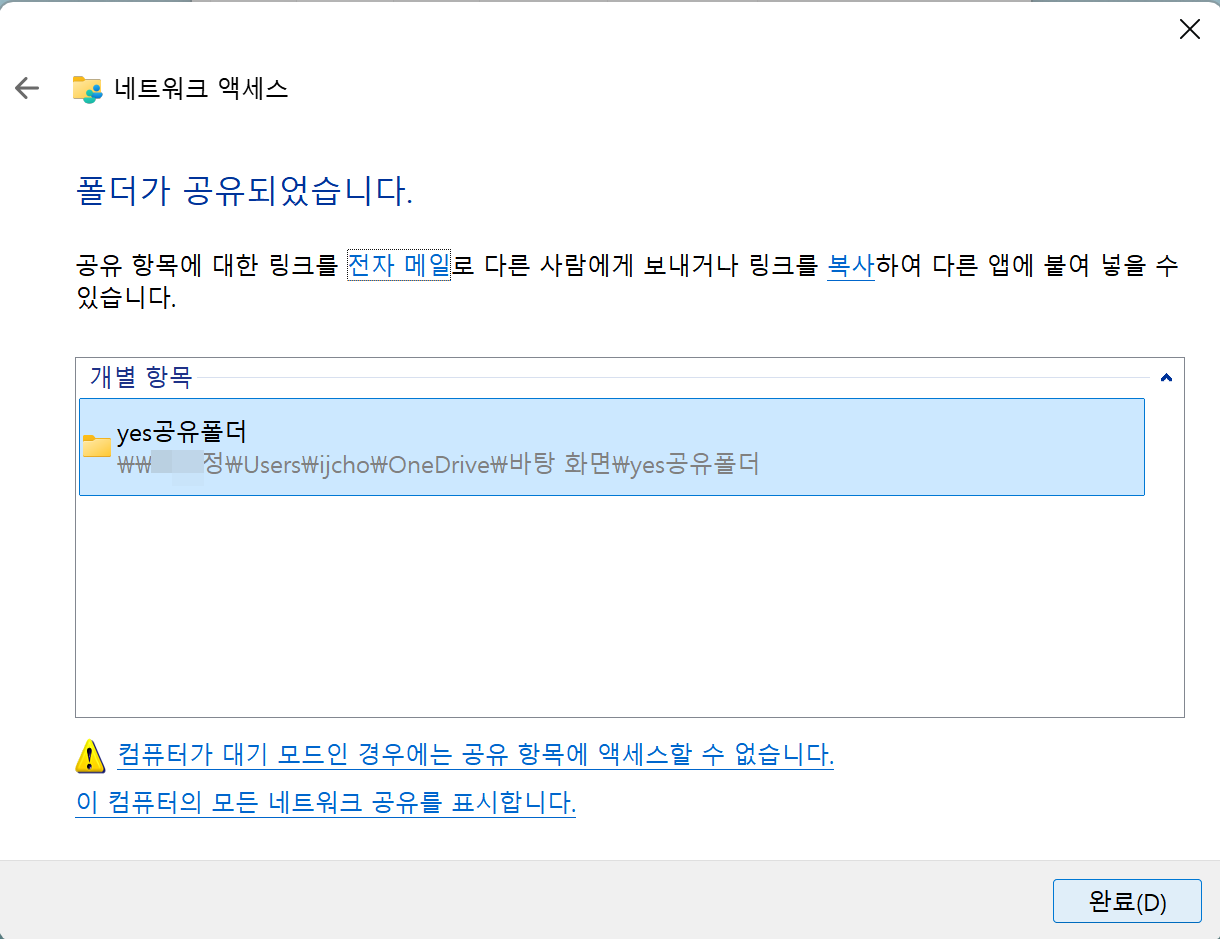
설정이 다 마무리 되었을까요?
다음으로 권한 (p)로 들어가 주세요. 다음으로 선택할 개체 이름 GUEST를 입력해주세요. 입력하셨다면 Everyone과 guest모두 허용으로 체크해주세요. 적용 후 확인을 눌러 나가주세요.
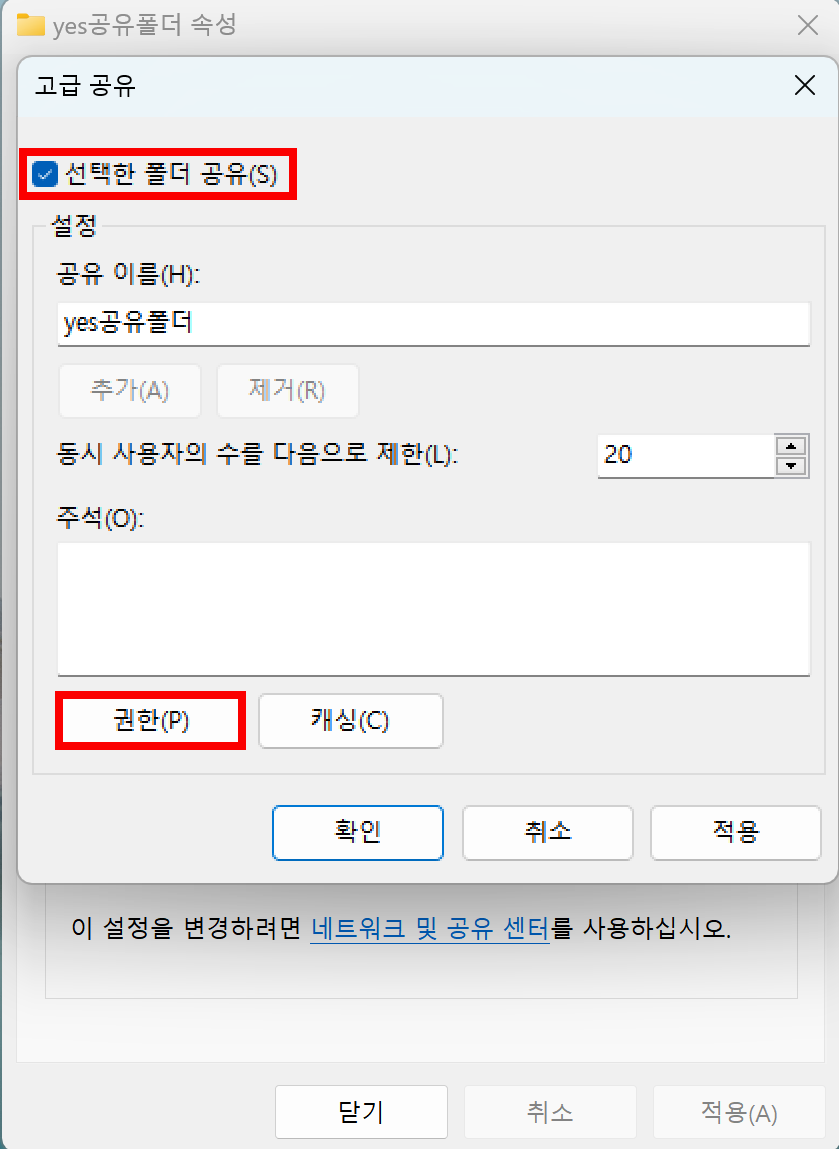
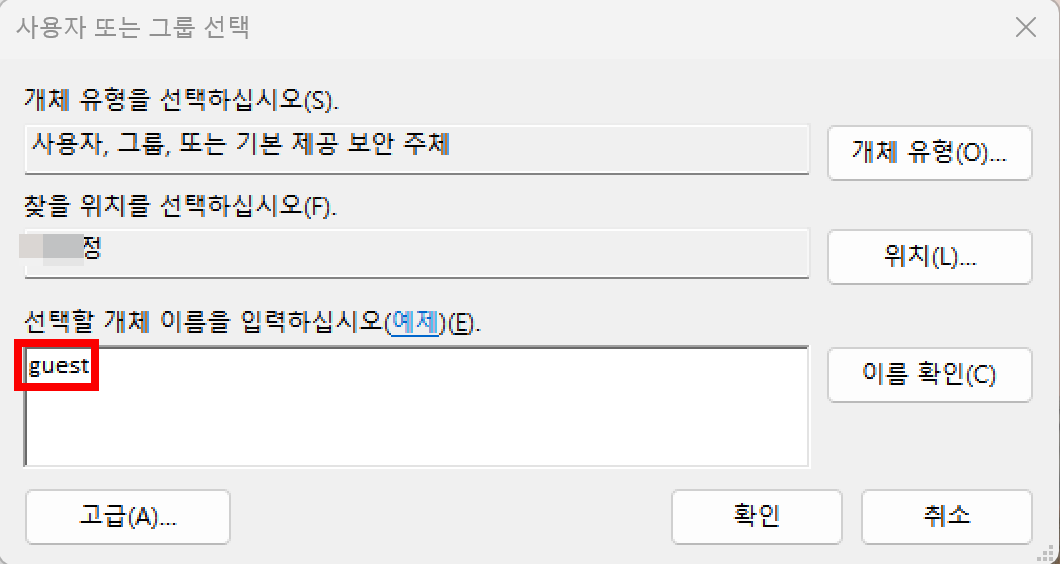
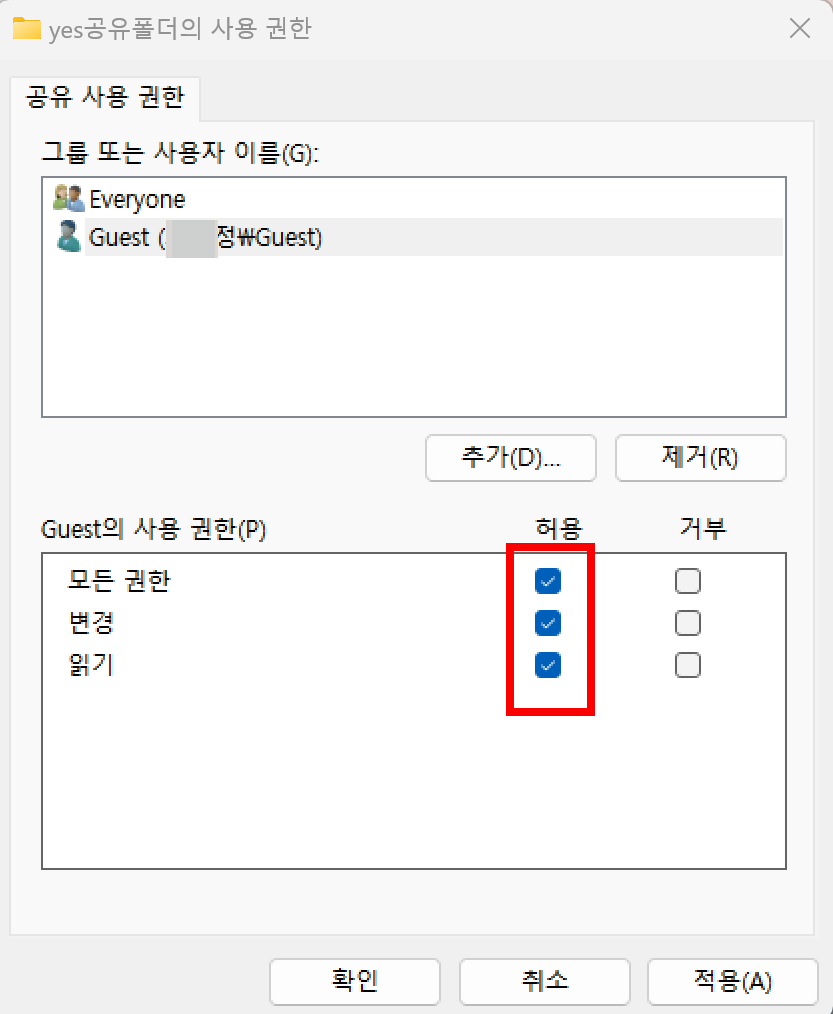
다음으로 아래와 같이 네트워크 및 공유 센터를 클릭해 들어주세요.
다음과 같이 체크란을 동일하게 체크해주세요. ( 마지막 암로호 보호된 공유만 끔 이외에는 다 켬으로 설정)
>>폴더 공유가 갑자기 안될경우 / 체크란이 변경되어있는 경우가 있으니 확인해주세요.
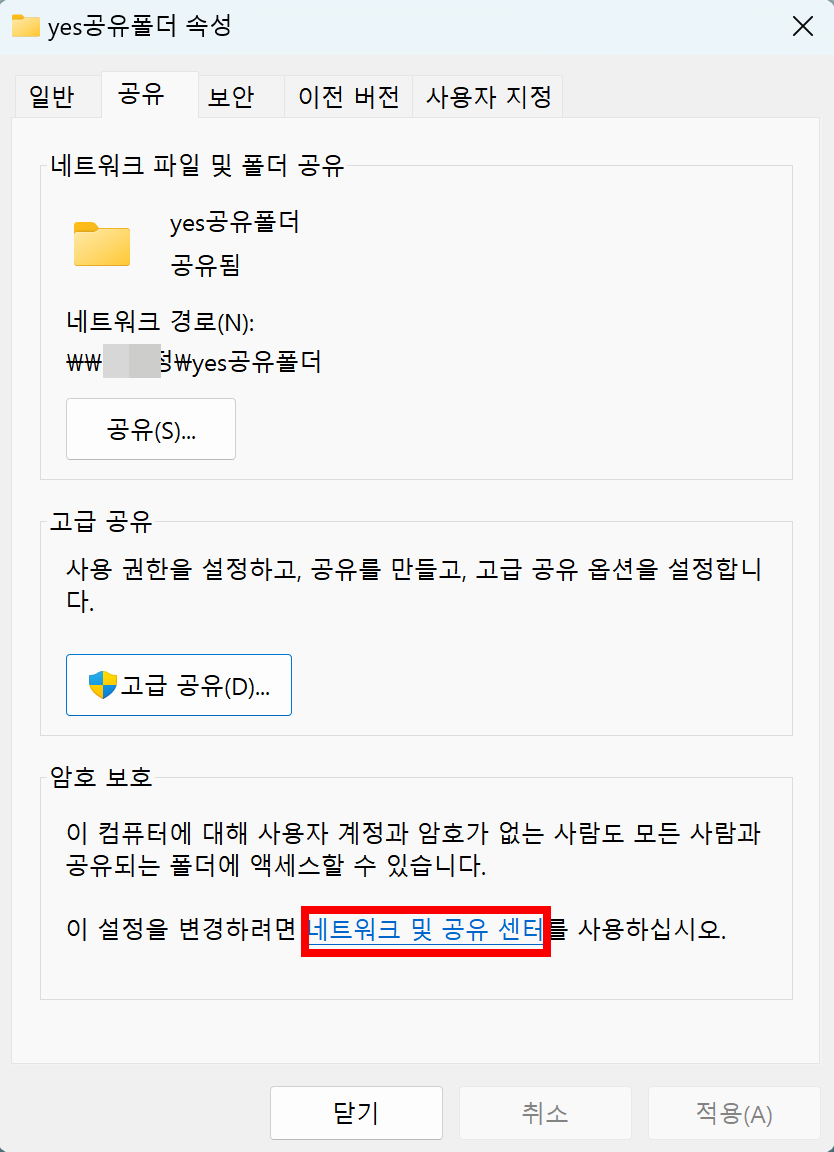
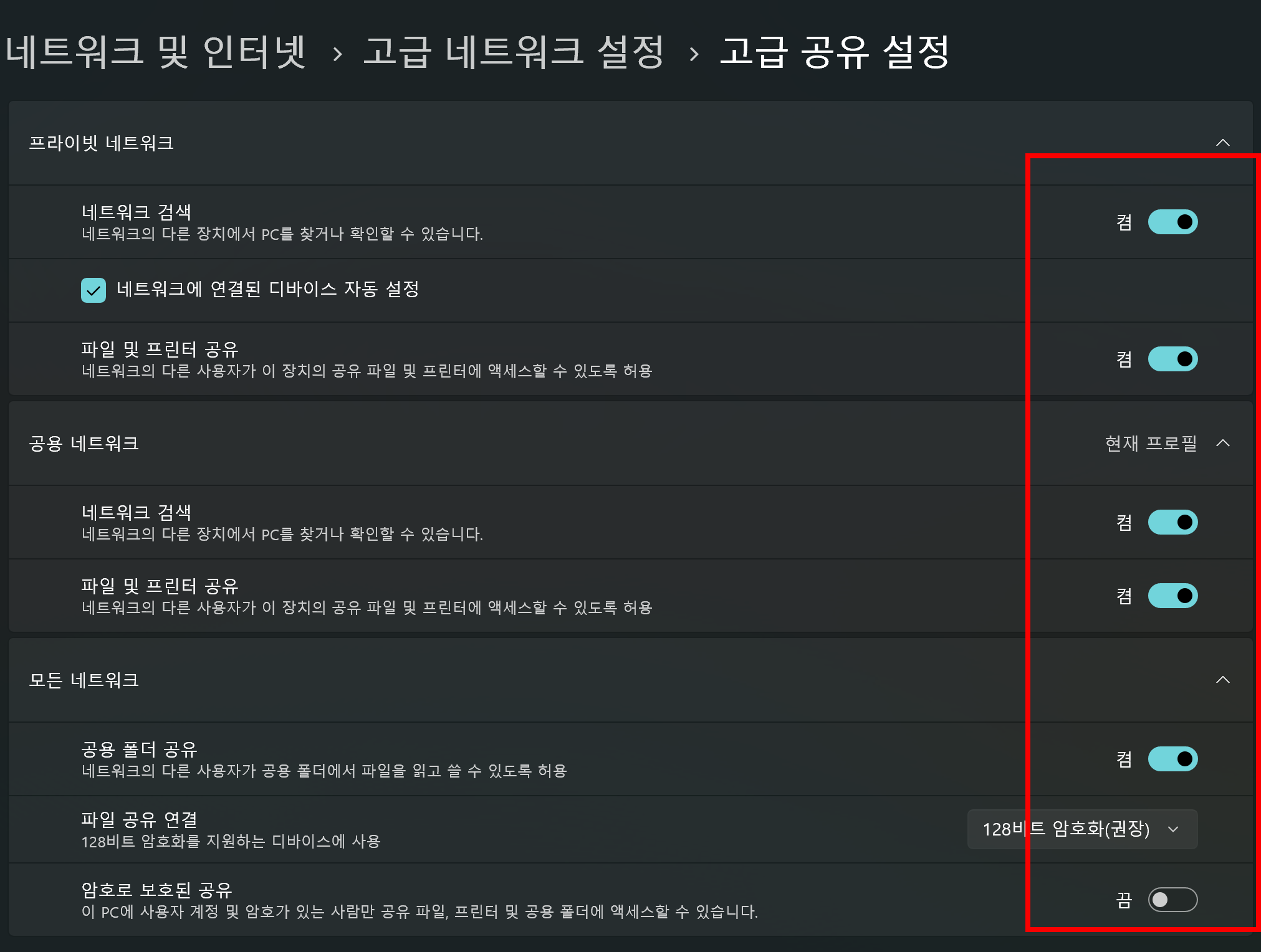
속성에서 설정은 완료되었습니다.
마지막으로 제어판 ▶프로그램 ▶프로그램제거 ▶Windows 기능켜기 /끄기를 눌러주세요.
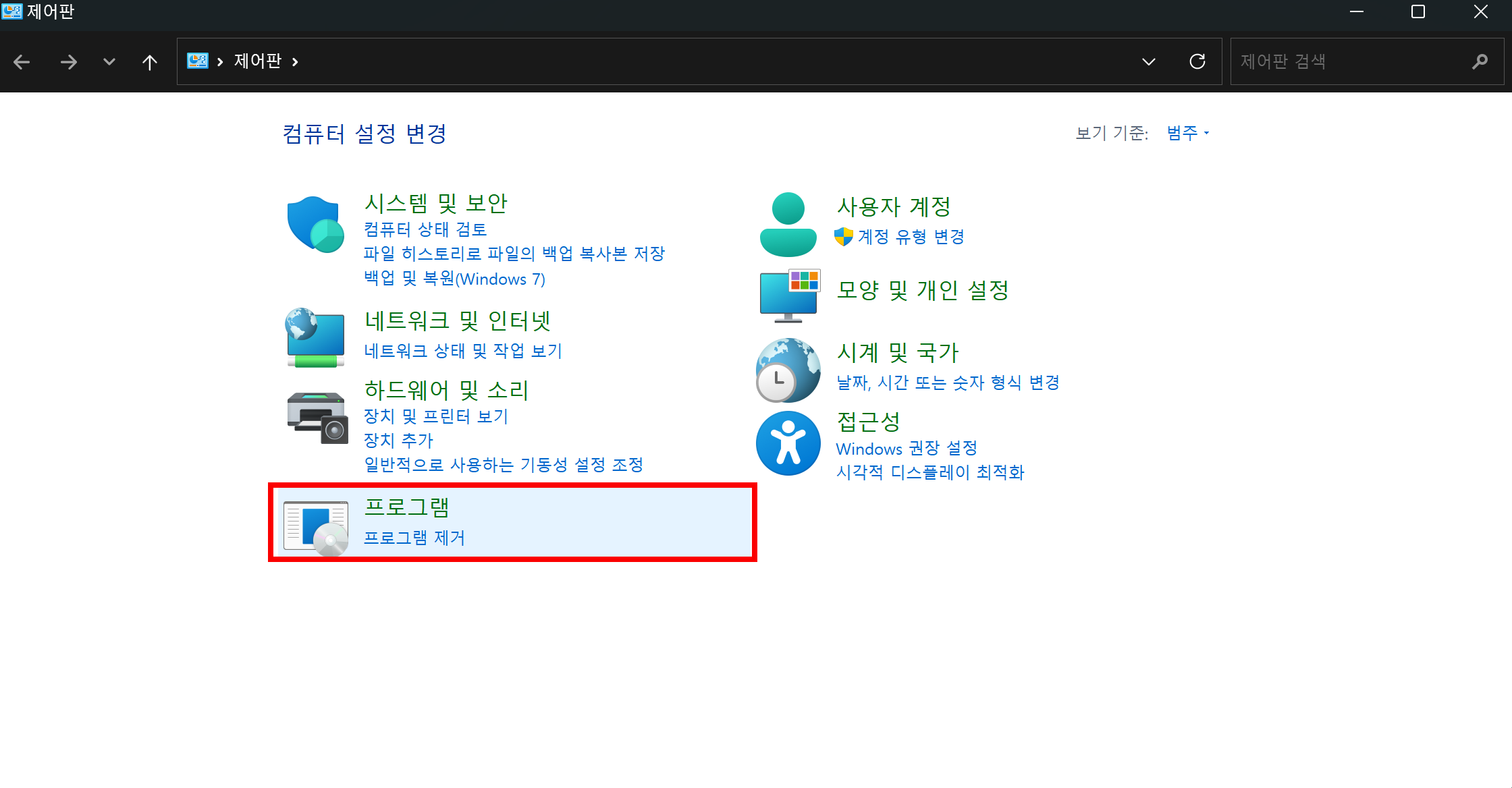
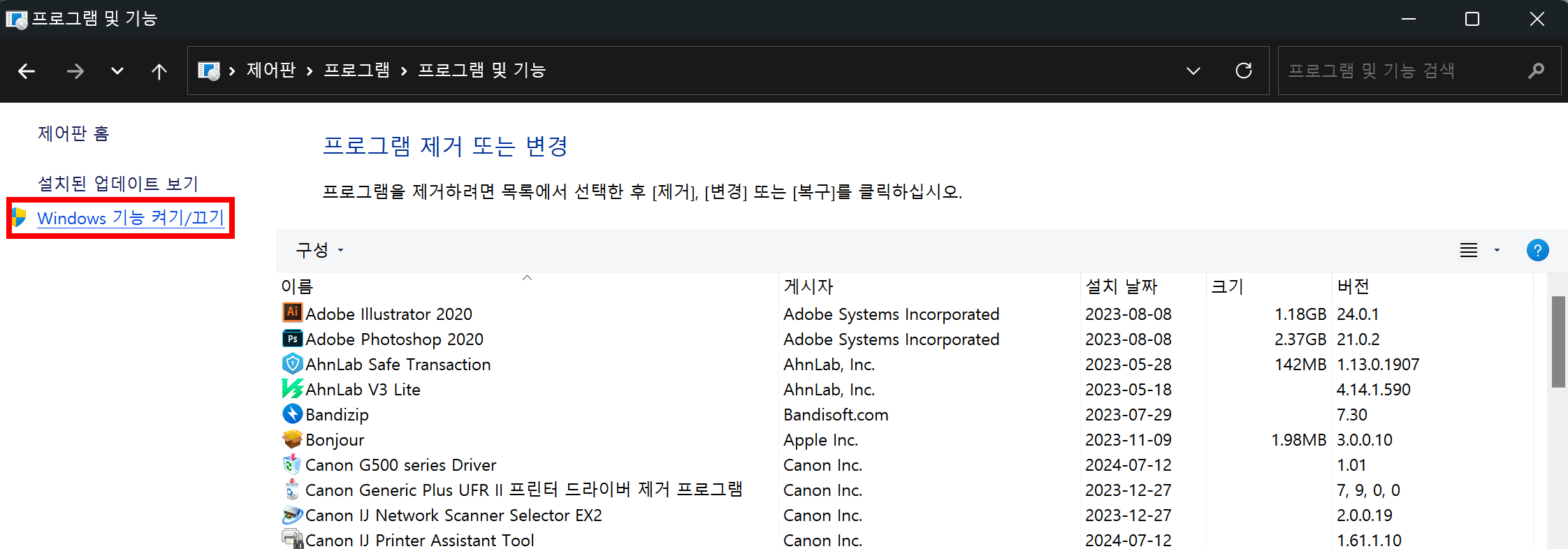
SMB 1.0 /CIFS 파일 공유 지원 모두 체크해주세요,.
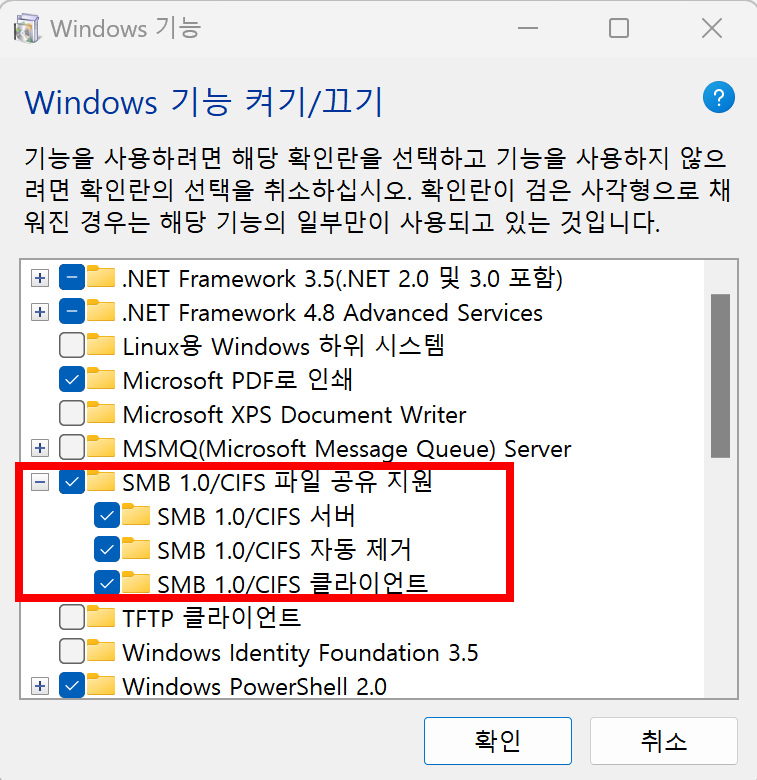
이제 공유폴더 생성과 설정은 마무리 되었습니다.
정상적으로 접속이 되어지는지 확인해야되겠죠?
공유를 만드신분도 받으시는 분도 동일하게 윈도우 검색란에 \\PC명칭을 입력하거나 IP주소로 접속하면되는데요 IP의 경우 기기이다보니 고정IP를 사용하지 않는경우 IP자동변경으로 접속되지 않는경우도 있으니 명칭으로 변경하시면 더욱 접속이 편하실거라는 생각이 듭니다. 참고해주세요. 공유를 주시는 분이 메모장이나 폴더명옆에 PC이름을 기재해주시는 센스 !
이글을 보셨다면 말이죠, ㅎㅎ
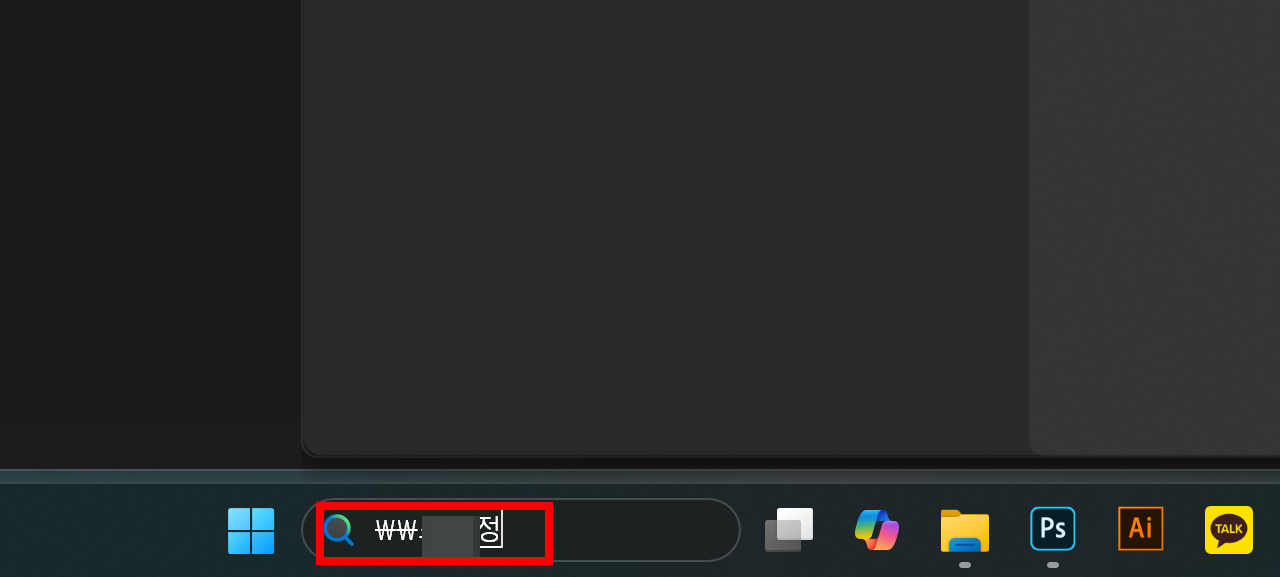

공유폴더 설정이 마무리 되었습니다 !
하시다가 어려우시거나 도움이 필요하시다면 언제든지 저희 예스네트웍스로 문의주세요.
종종 거래처가 아니어서 어려움을 느끼셔서 연락을 주시는데 미안한마음을 갖는 분들도 계셔서~
언제든지 문의주세요. 간단한 문제가 아닐경우 원격비용이 청구될 수 잇으며 수리 A/S 등 지원도 받으실 수 있습니다(유료)
누군가에게는 큰 도움이 되었길 바라며 오늘도 포스팅을 마치도록 하겠습니다 !
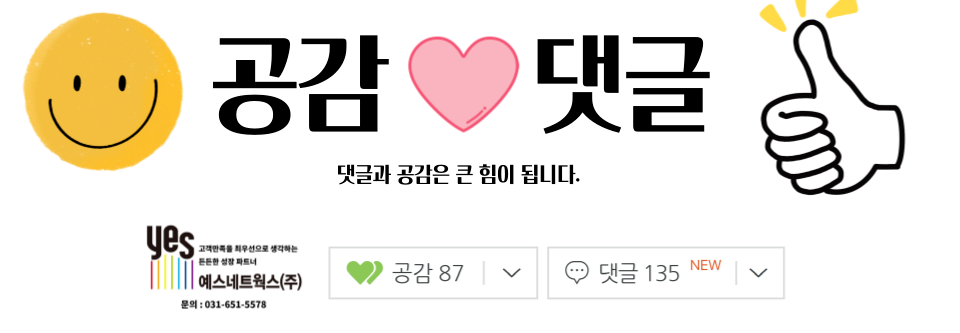

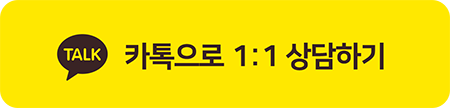
찾아오시는 길
17723 경기 평택시 원릉군길 76-11
'pc 정보' 카테고리의 다른 글
| [평택컴퓨터] 조립컴퓨터, 사무용PC조립, 평택 PC조립 잘하는 곳, 사무용 조립PC 설치 후기 (3) | 2025.01.31 |
|---|---|
| PC최적화 방법 / PC성능을 향상 시킬 수 있는 간단한 조치 방법 (1) | 2025.01.20 |
| [평택pc/컴퓨터] 복합기ping 안들어갈 때 해결 방법 (0) | 2025.01.15 |
| [평택컴퓨터/PC] PC내부청소 / 컴퓨터 내부청소 클리닝 / SSD추가 / 하드디스크 추가 장착 / PC용량업그레이드하기 (2) | 2025.01.07 |
| [평택PC/컴퓨터] 모니터 안나옴 증상, 모니터 화면이 안나올때, PC모니터 검정화면에서 안켜짐증상 수리 (30) | 2024.12.10 |